Giữ các dòng gần nhau ngăn dấu ngắt trang ở giữa đoạn văn.
Giữ gần đoạn tiếp theo ngăn dấu ngắt giữa các đoạn văn mà bạn muốn giữ gần nhau.
Kiểm soát Dòng thiếu/Dòng mồ côi đặt ít nhất hai dòng của đoạn văn vào đầu hoặc cuối trang.
Trên tab Ngắt Dòng và Trang, chọn một hoặc nhiều mục sau đây:
Đi đến Bố trí hoặc Bố trí Trang, rồi chọn công cụ khởi động hộp thoại Đoạn văn .
Chọn các đoạn mà bạn muốn áp dụng các thiết đặt.
Bạn không thể loại bỏ ngắt trang tự động, nhưng bạn có thể ngăn chúng đến một nơi không thích hợp, chẳng hạn như giữa các dòng văn bản mà bạn muốn giữ lại cùng nhau. Bạn có thể điều chỉnh thiết đặt ngắt trang cho các đoạn văn đã chọn.
Bấm đúp vào dấu ngắt trang để chọn nó và sau đó nhấn Delete .
Điều này hiển thị ngắt trang trong khi bạn đang làm việc trên tài liệu của mình.
Đi tới Trang đầu và chọn Hiển thị/ Ẩn .
Giữ các dòng gần nhau ngăn dấu ngắt trang ở giữa đoạn văn.
Giữ gần đoạn tiếp theo ngăn dấu ngắt giữa các đoạn văn mà bạn muốn giữ gần nhau.
Kiểm soát Dòng thiếu/Dòng mồ côi đặt ít nhất hai dòng của đoạn văn vào đầu hoặc cuối trang.
Chọn một hoặc nhiều tùy chọn sau đây:
Chọn các đoạn mà bạn muốn áp dụng các thiết đặt.
Bạn không thể loại bỏ ngắt trang tự động, nhưng bạn có thể ngăn chúng đến một nơi không thích hợp, chẳng hạn như giữa các dòng văn bản mà bạn muốn giữ lại cùng nhau. Bạn có thể điều chỉnh thiết đặt ngắt trang cho các đoạn văn đã chọn.
Bấm hoặc gõ nhẹ ngay sau dấu phân đoạn trong dấu ngắt trang, rồi nhấn Delete .
Điều này hiển thị ngắt trang trong khi bạn đang làm việc trên tài liệu của mình.
Đi đến Trang đầu và chọn Hiển thị/Ẩn .
Xóa các hộp kiểm Giữ các dòng cùng nhau, Giữ tiếp và Ngắt trang trước .
Trên menu Định dạng, chọn Đoạn văn, rồi chọn tab Ngắt dòng và trang.
Chọn đoạn văn sau dấu ngắt trang không mong muốn.
Trong Dạng xem Soạn thảo, một dấu ngắt trang được chèn thủ công trong Word dành cho web, trông như sau:

Bạn sẽ không thấy dạng xem này trong Dạng xem chỉ Đọc.
-
Nếu bạn không ở trong Dạng xem Soạn thảo, hãy chọn Chỉnh sửa Tài liệu > Sửa trong Word dành cho web.
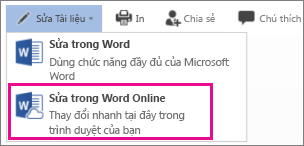
-
Chọn ngắt trang.
-
Nhấn xóa.
Lưu ý: Bạn chỉ có thể xóa bỏ ngắt trang mà bạn đã thêm vào tài liệu của bạn. Bạn không thể xóa bỏ ngắt trang mà Word tự động thêm khi văn bản chạy từ trang này sang trang khác.